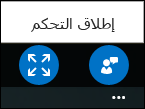عند الاتصال باجتماع Lync من Lync ، لا يمكنك تحميل المحتوى أو بدء مشاركة شاشتك. ولكن يمكنك مشاهدة جلسات المشاركة وعروض PowerPoint التقديمية، وحتى التحكم بالمحتوى إذا كنت أنت مقدم العرض.
تغيير طريقة العرض
أثناء عرض المحتوى المشترك، يمكنك التحكم بطريقة عرضه في نافذة الاجتماع لديك. اضغط على المرحلة أو انقر فوقها لرؤية الخيارين الحجم الفعلي واحتواء ضمن طريقة العرض في الزاوية السفلية اليسرى من ناحية المرحلة.
يعرض الخيار الحجم الفعلي المحتوى بالحجم نفسه الذي هو عليه على الكمبيوتر الشخصي للمستخدم الذي يقوم بمشاركته.
يغيّر الخيار احتواء ضمن طريقة العرض حجم المحتوى لاحتوائه ضمن الشاشة.
على سبيل المثال، إذا كانت شاشة الشخص الذي يشارك المحتوى أكبر من شاشتك، فستتمكّن باستخدام الخيار الحجم الفعلي من رؤية المحتوى الذي يلائم حجم شاشتك فقط وسيكون عليك التمرير لرؤية الأجزاء الأخرى من المحتوى المشترك.
أما باستخدام احتواء ضمن طريقة العرض فيتم تصغير حجم المحتوى المشترك ليتلاءم مع شاشتك الأصغر حجماً. يمكنك التبديل بين خياري العرض وتحديد الخيار الذي يناسبك.
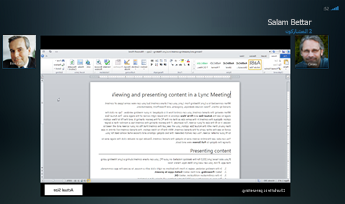
كما يمكنك أيضاً استخدام مساحة الشاشة الكاملة لعرض المحتوى المشترك. اضغط ضغطاً مزدوجاً على المساحة الخاصة بالمرحلة أو أنقر فوقها نقراً مزدوجاً لتغيير العرض إلى عرض ملء الشاشة والعودة إلى طريقة العرض السابقة.
مشاهدة وتقديم عرض PowerPoint تقديمي
إذا قام شخص آخر بتحميل عرض PowerPoint تقديمي وبدأ مشاركته، فيمكنك التنقل إلى الأمام أو إلى الخلف لمشاهدة الشرائح بشكل خاص أو التحكم بالعرض التقديمي. تجدر الإشارة إلى أنك يجب أن تكون مقدم العرض لتتمكّن من القيام بذلك.
عرض الشرائح بشكل خاص
اضغط على الشريحة أو انقر فوقها، ثم استخدم الأسهم في أسفل الاجتماع للتنقل بين الشرائح.
لن يؤدي ذلك إلى مقاطعة الاجتماع، وستتمكّن من الرجوع إلى الشريحة التي يعرضها مقدم العرض في أي وقت. حدد ببساطة العودة إلى طريقة عرض مقدم العرض.

تولي التقديم كمقدم العرض
يمكنك تحريك الشرائح إلى الأمام في الاجتماع إذا منحك مقدم العرض الحالي الإذن بذلك.
-
اضغط على الشريحة أو انقر فوقها، ثم حدد الأيقونة في الزاوية السفلية اليمنى من الشاشة.

-
حدد تولي الأمر كمقدم العرض.
يتم إرسال إشعار إلى مقدم العرض لمنحك إذن الوصول.

-
ستتلقى إشعاراً أيضاً عند منحك الإذن. ابدأ بتقديم الشرائح من خلال تحديد الأسهم في أسفل العروض التقديمية.

التحكم بمشاركة سطح المكتب أو برنامج
على الرغم من أنه لا يمكنك بدء مشاركة سطح المكتب أو البرنامج من اجتماع Lync ، يمكنك طلب التحكم في جلسة مشاركة بدأها مقدم عرض آخر.
عندما يشارك شخص آخر برنامجاً أو سطح المكتب:
-
اضغط على ناحية المشاركة أو انقر فوقها، ثم حدد الأيقونة في الزاوية السفلية اليمنى من الشاشة.

-
حدد الزر طلب التحكم.
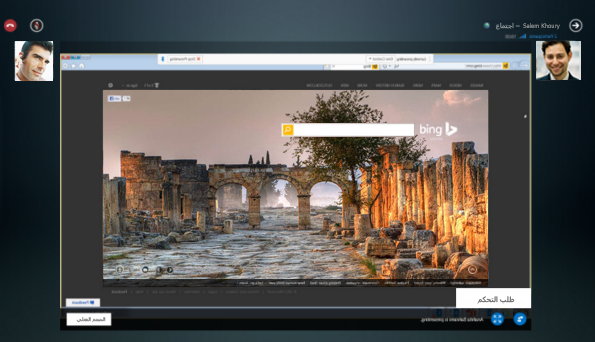
-
يتلقي مقدم العرض إشعاراً ويمكنه منحك التحكم أو رفض طلبك.
-
عندما يوافق مقدم العرض على الطلب، تتلقى إشعاراً ويمكنك التحكم بجلسة المشاركة من الكمبيوتر الخاص به.
-
عندما تنتهي من التقديم، حدد النقاط في أسفل الشاشة لإيقاف التحكم.